5 trinns oppskrift for å etablere Fjernredigering første gang.
• Hente installasjonsprogrammet (Grid 3.exe) til din egen Windows maskin
• Installer Grid 3
• Lag deg din egen Smartbox konto
• Klargjøre Grid for iPad enhet til Fjernredigering
• Legg deg inn som Fjernredigerer
Fjernredigering tillater andre å redigere brukers grid oppsett.
Dette betyr at foreldre, fagfolk og andre ressurs personer kan samarbeide om å utvikle grid oppsettene.
Alle som ønsker tilgang til fjernredigering, må ha sin egen Smartbox-konto.
Fjernredigering av Grid for iPad utføres på en Windows-enhet med Grid 3 installert. Det kreves ingen Grid 3-lisens for å fjernredigere oppsettene.
Starter med nødvendige tilpasninger for Windows maskinen som skal benyttes, og ikke har Grid 3 fra før (Hopp direkte til «Lag deg din egen Smartbox konto» hvis du allerede har Grid 3 på din Windows maskin).
- Hente installasjonsprogrammet (Grid 3.exe) til din egen Windows maskin
Fyll ut skjema i lenke under for å laste ned Grid 3. Du får også tilgang til 60 dagers gratis prøveperiode med fullversjon av Grid 3.
Etter prøveperioden er det fortsatt mulighet for fjernredigering.
Stjerne merkede felter er obligatoriske (Skjema er kun for statistikk, og har ikke noe med abonnement eller lisens å gjøre).
https://thinksmartbox.com/download-grid-3/
(Fyll ut skjema og klikk «Download Grid 3» knappen)
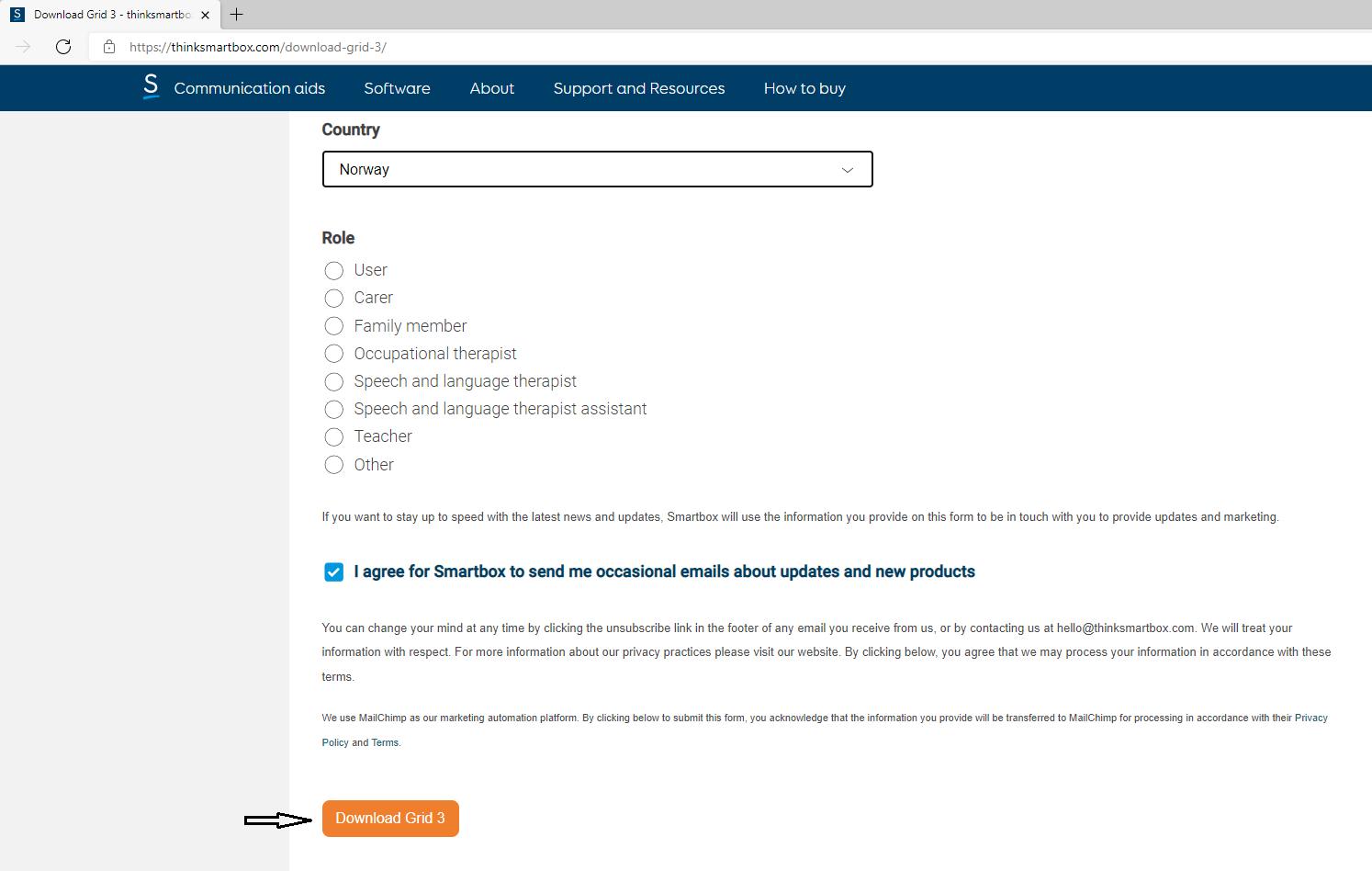
- Installer Grid 3
Når nedlastingen er fullført, kan programmet installeres. Dette gjør du enten ved å velge “Åpne fil”(Grid 3.exe) fra “Nedlastinger” historikken

eller dobbeltklikker Grid 3 programmet i din lokale “Nedlastinger” mappe under Filutforsker
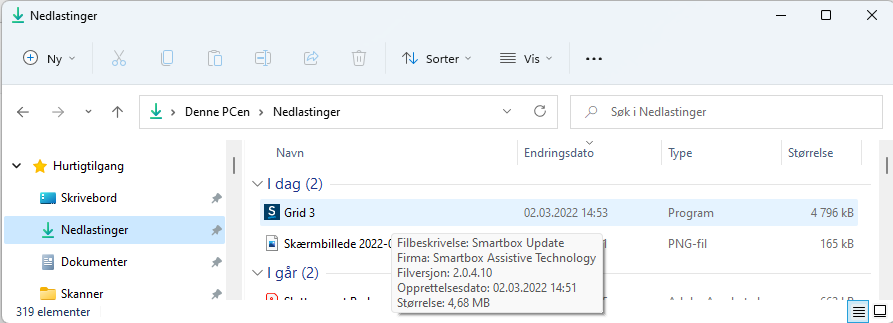
- Lag deg din egen Smartbox konto
Start Grid 3, Trykk Fjernredigering
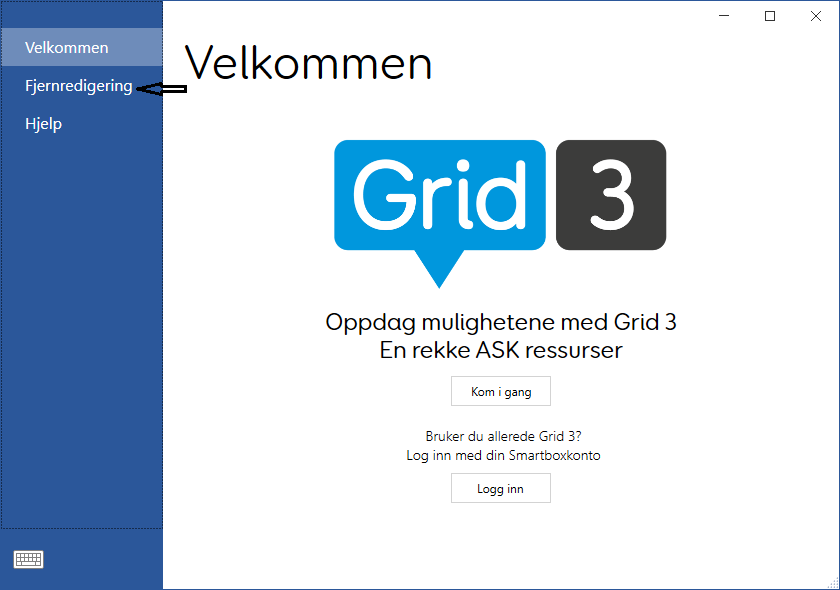
Trykk “Registrer”
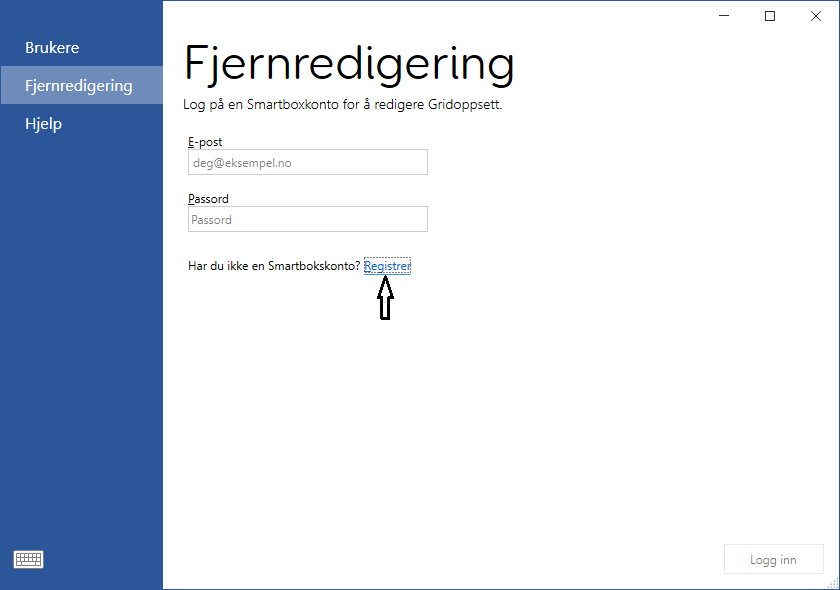
Fyll ut og klikk “Opprett konto” knappen
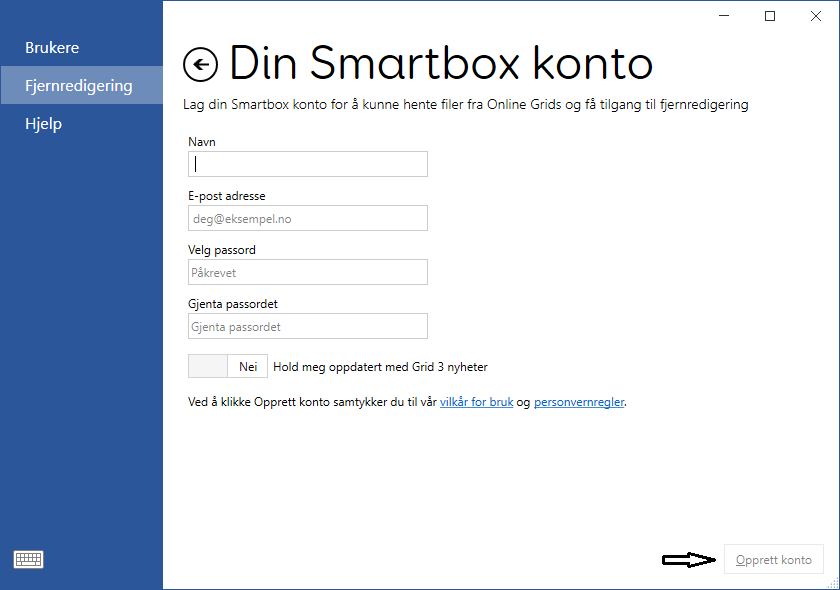
Nå har du din egen Smartbox konto. Den kan benyttes for fjernredigering av en hvilken som helst Grid for iPad- eller Grid 3 enhet.
- Klargjøre Grid for iPad enhet til fjernredigering
Finn frem din Grid for iPad enhet og start Grid programmet, Velg Meny (…)
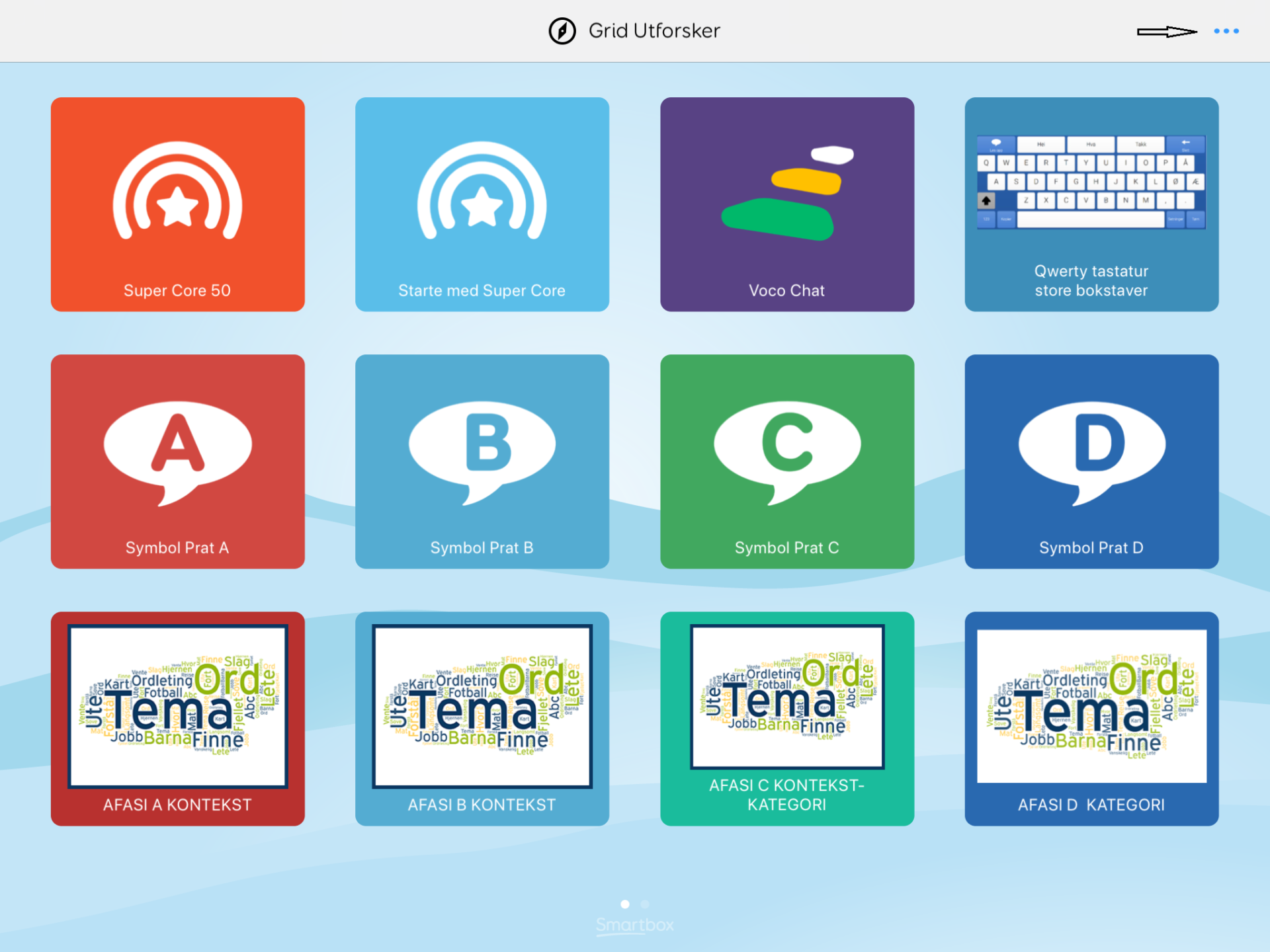
Velg Innstillinger
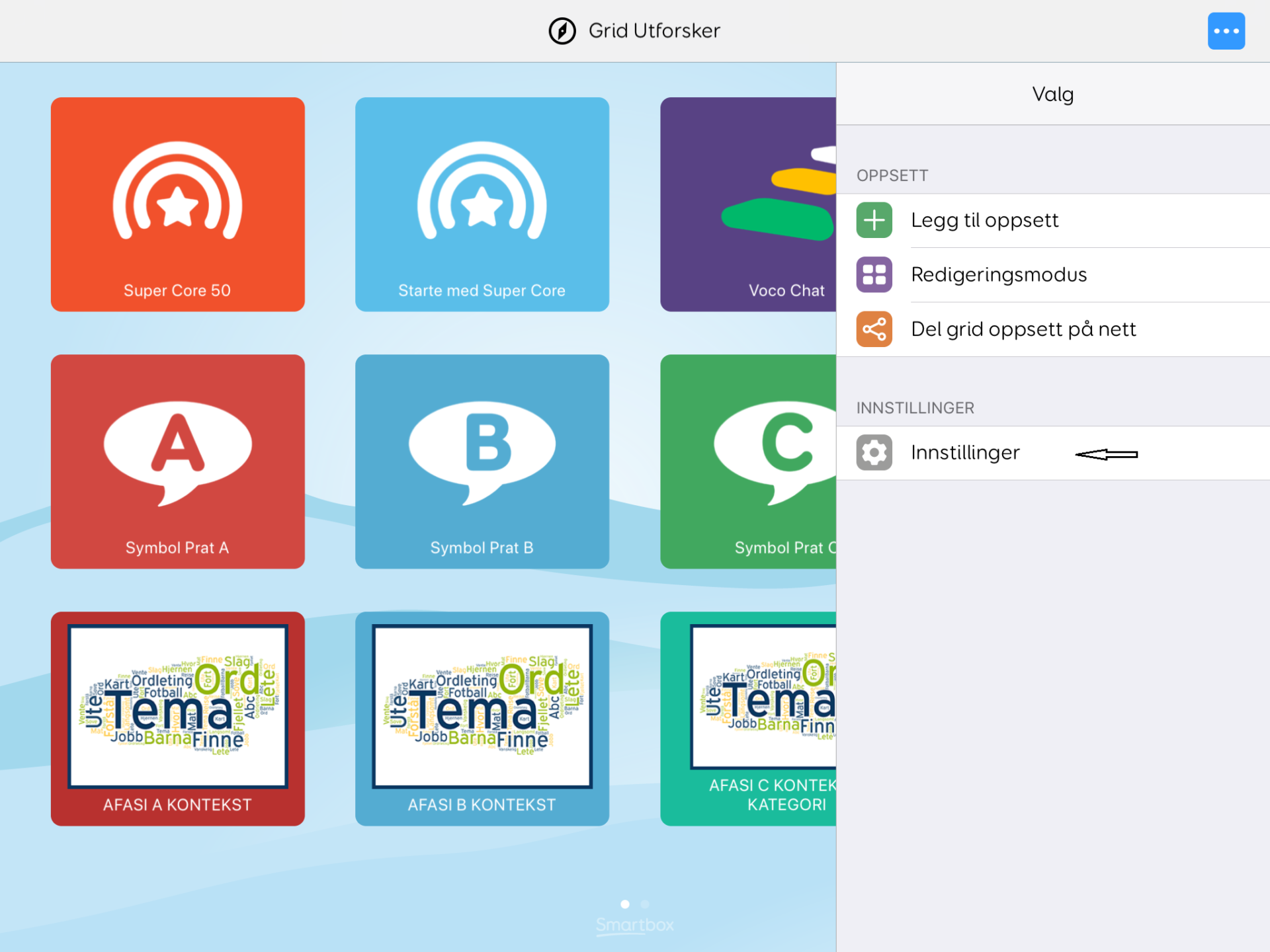
Velg Konto
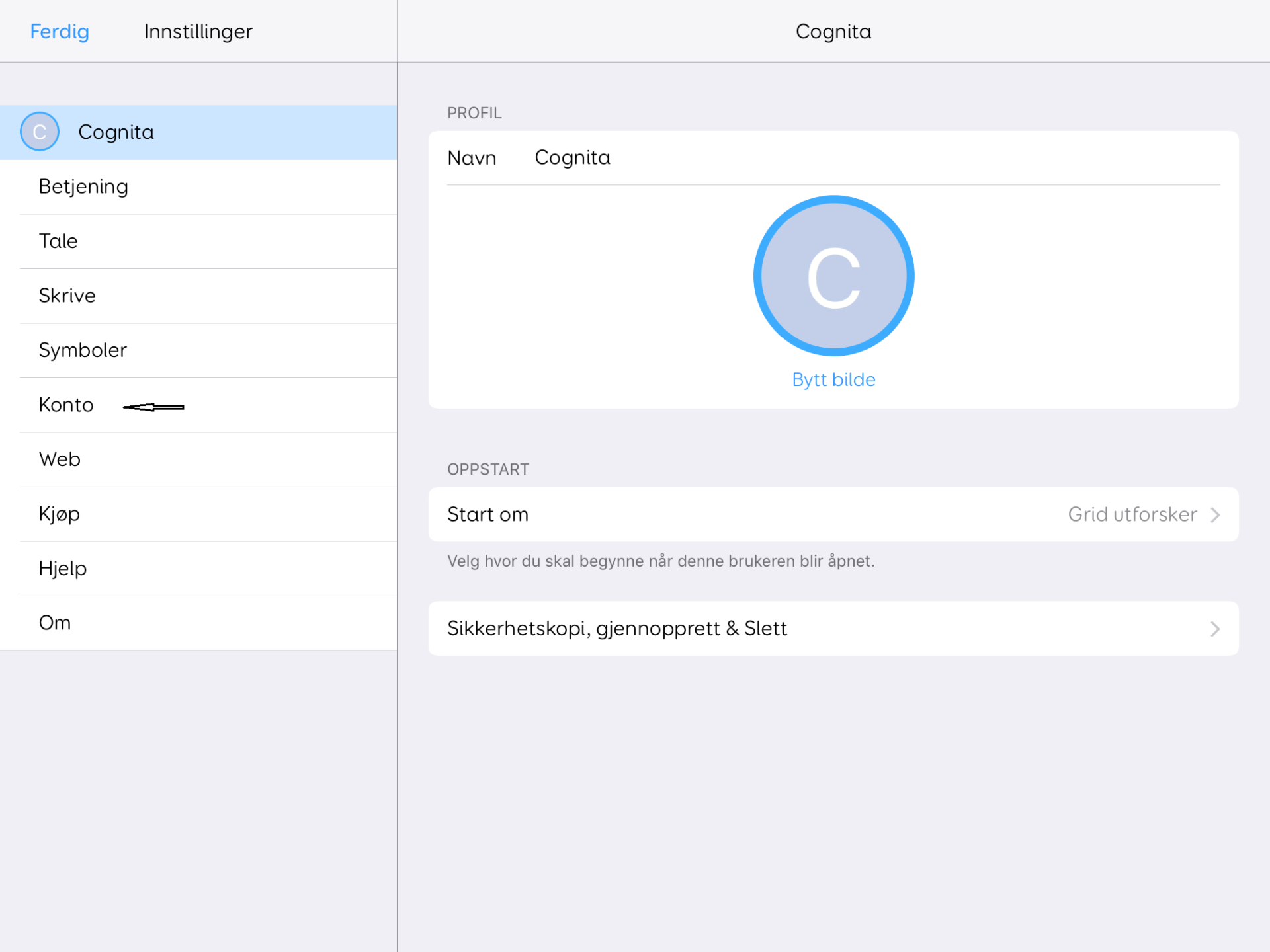
Sjekk om Grid for iPad enhet har en e-post adresse knyttet til både Smartbox- og Dropbox konto.
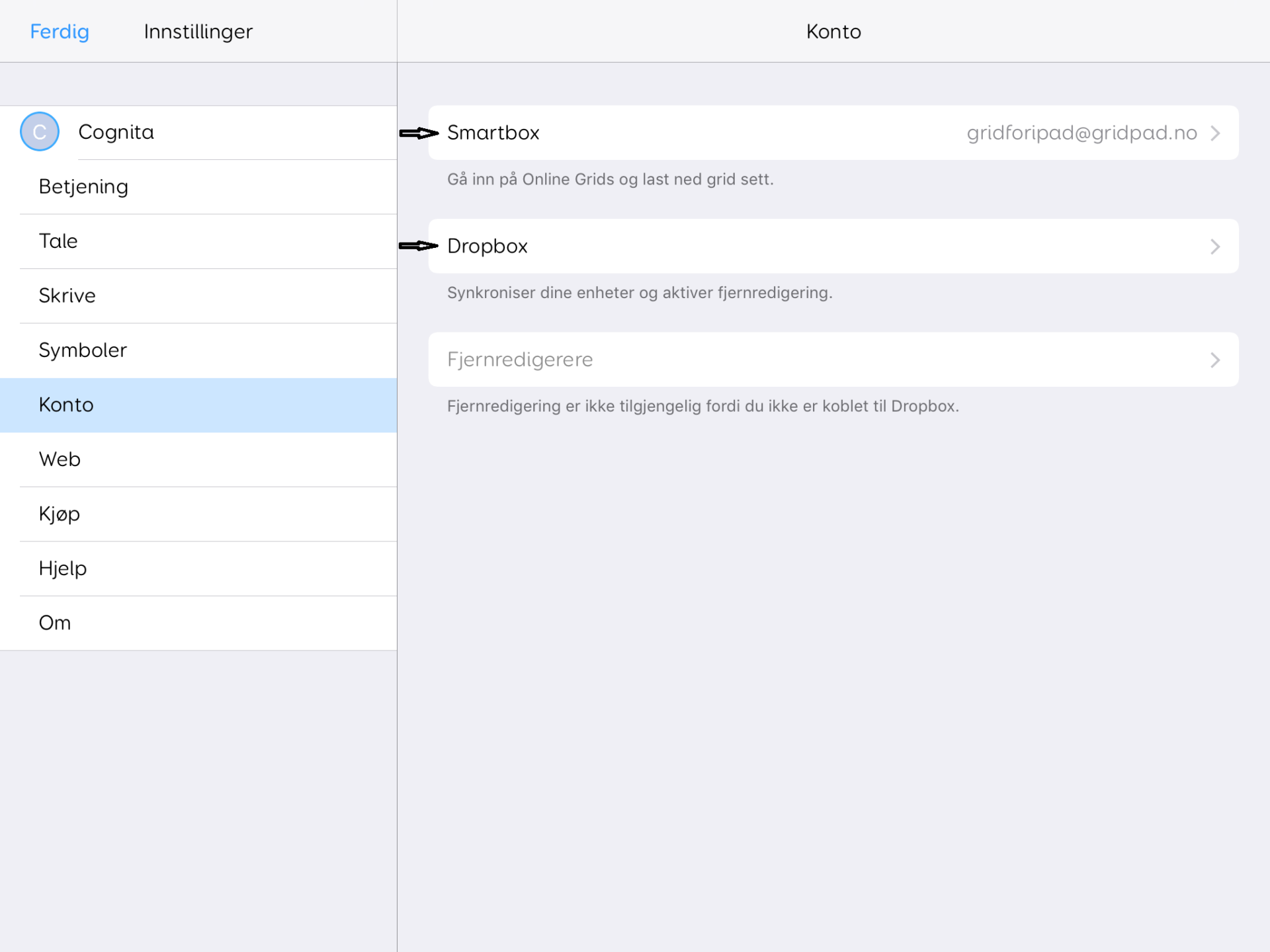
Mangler du Dropbox konto, må dette opprettes i henhold til følgende veiledning:
Opprettelse av en slik konto er en personlig avtale mellom deg og Dropbox ihht. Dropbox sine vilkår. Cognita er ikke ansvarlig for data lastet opp til Drobox.
Velg Dropbox som vist i forrige bilde. Tap Koble til som vist i bildet under.
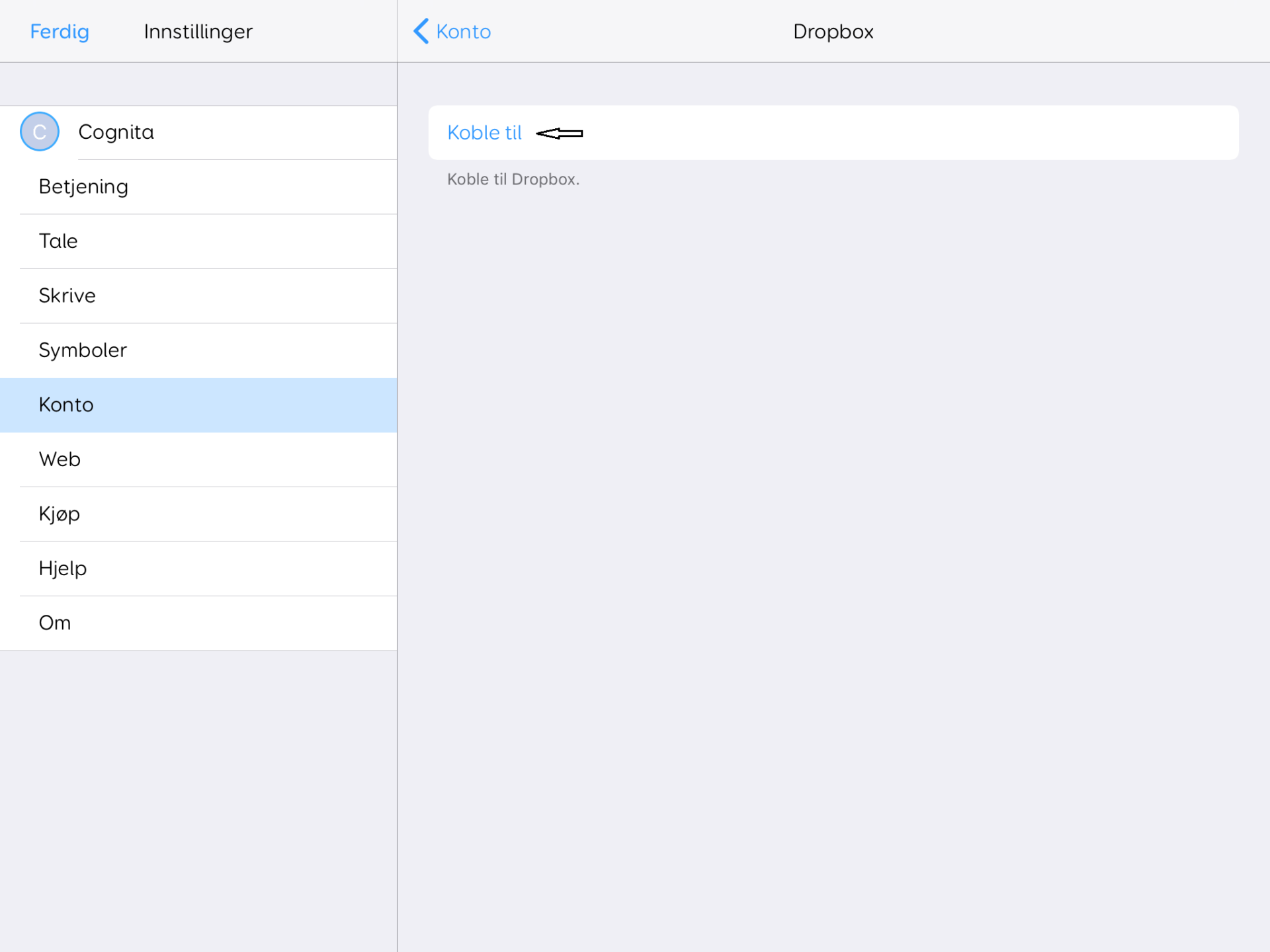
Tap helt nederst «Ny på Dropbox? Opprett en konto»
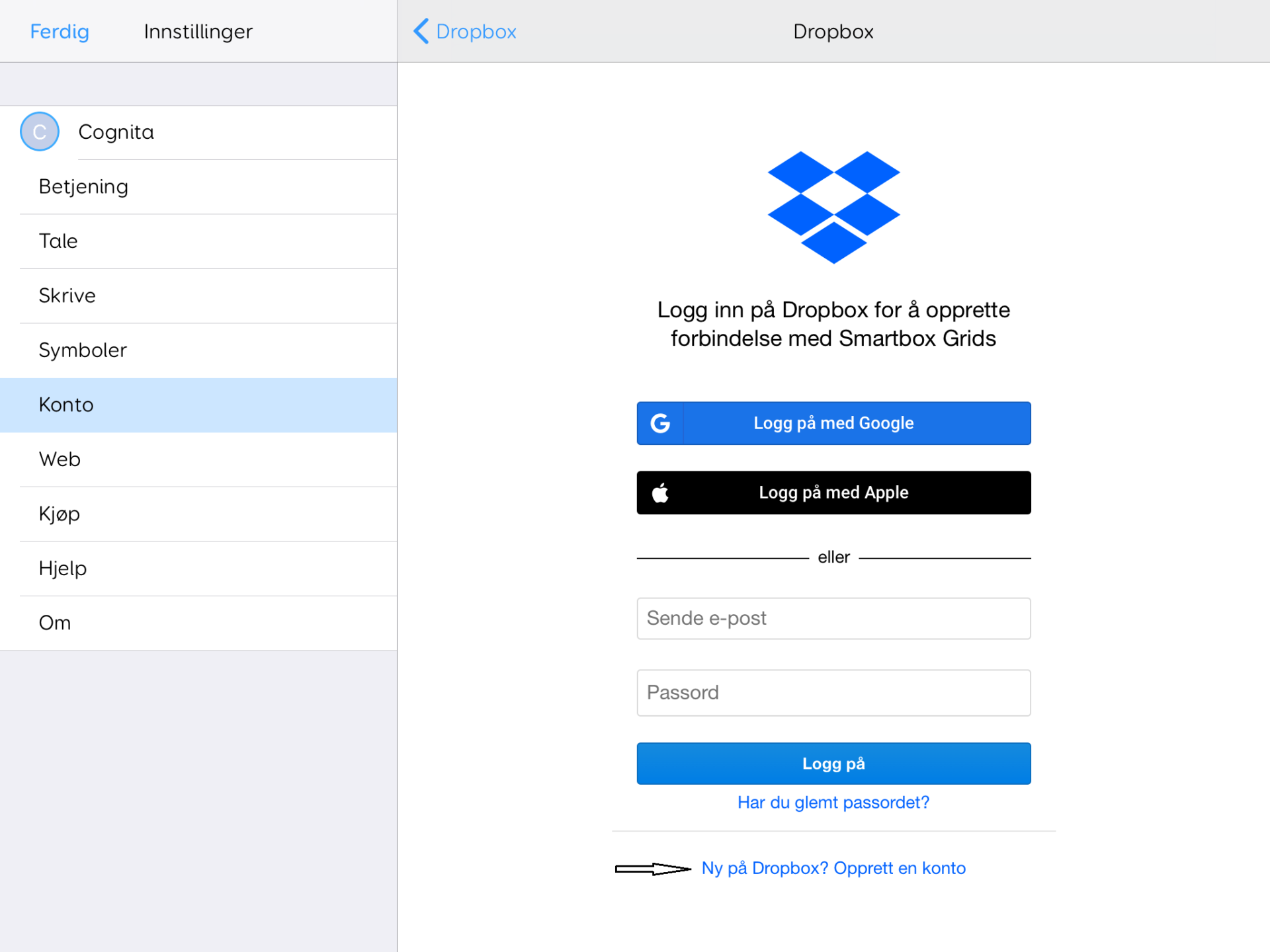
Fyll ut skjema og fullfør registreringen (Dette er en personlig avtale mellom bruker og skylagringstjenesten Dropbox. Benytt personlig navn og e-post adresse til gjeldende bruker). Du vil etter dette se at der nå er en e-post adresse knyttet til både Smartbox og Dropbox kontoene.
- Legg deg inn som Fjernredigerer
Skriv din e-post adresse i listen over Fjernredigerere på elevens / brukers Grid for iPad enhet.
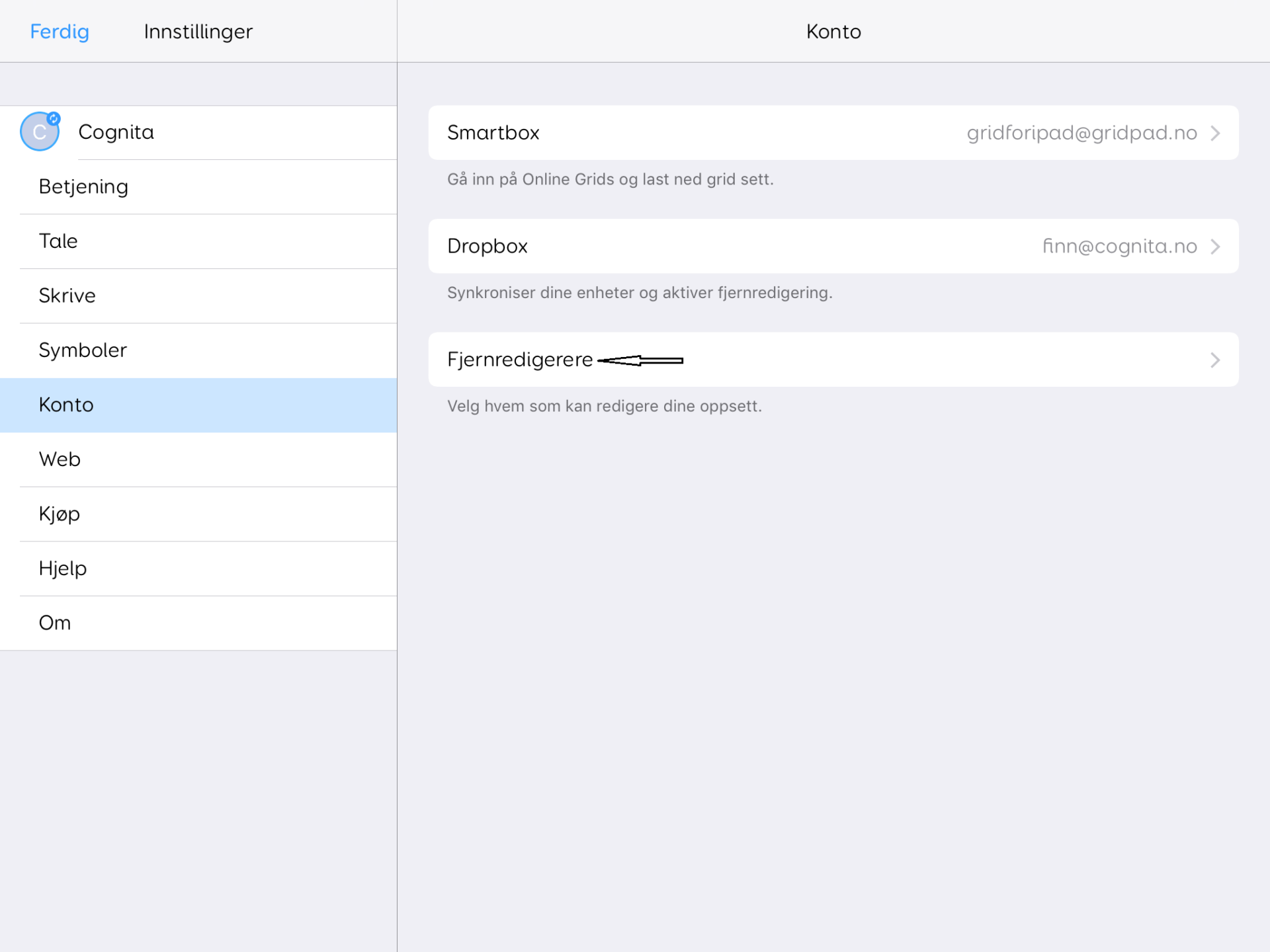
Tap Fjernredigerere
Trykk + tegnet for å legge deg til som Fjernredigerer. Benytt samme e-post adresse som når du opprettet «Din Smartbox konto»
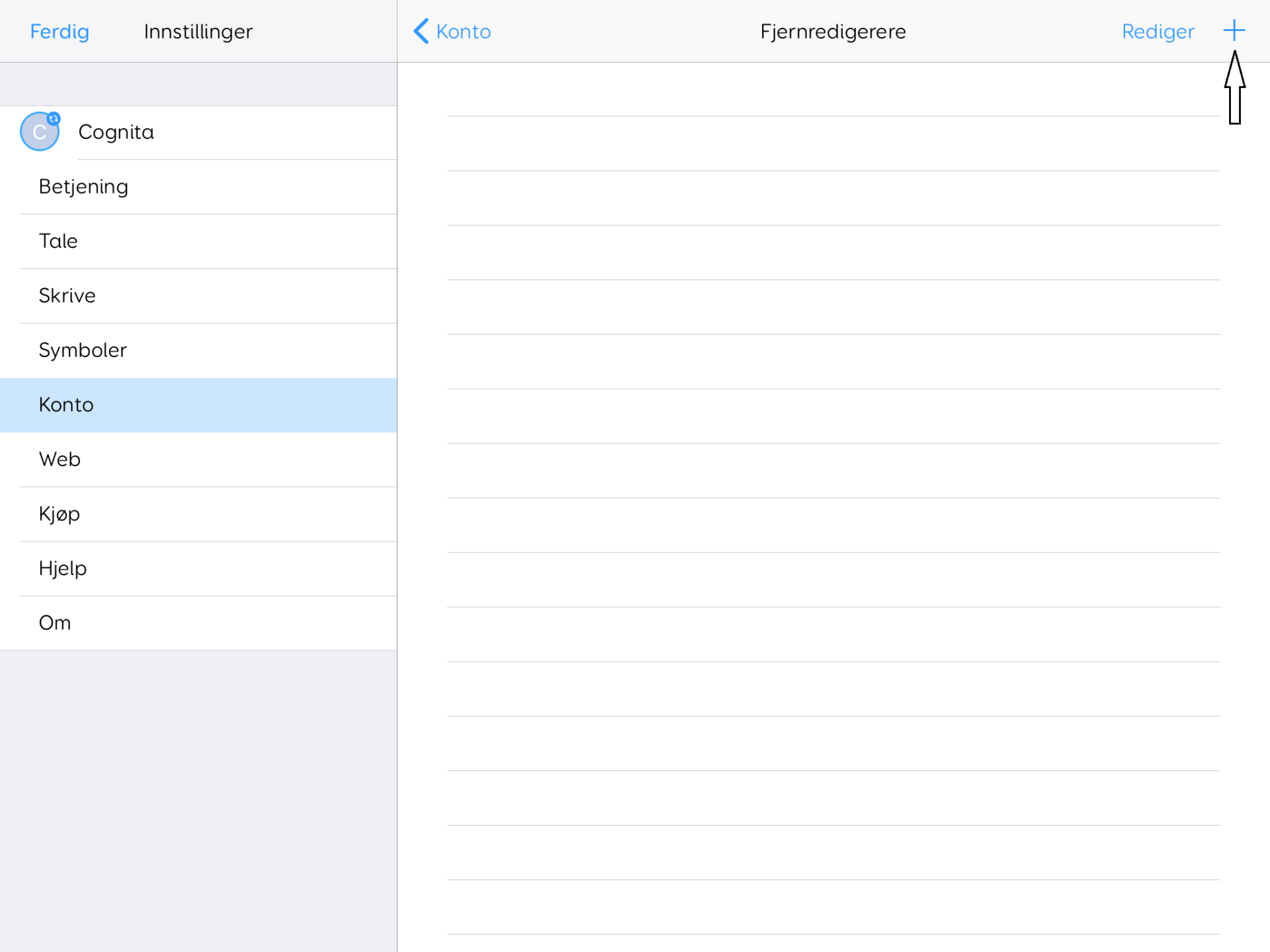
Tap «Ferdig»
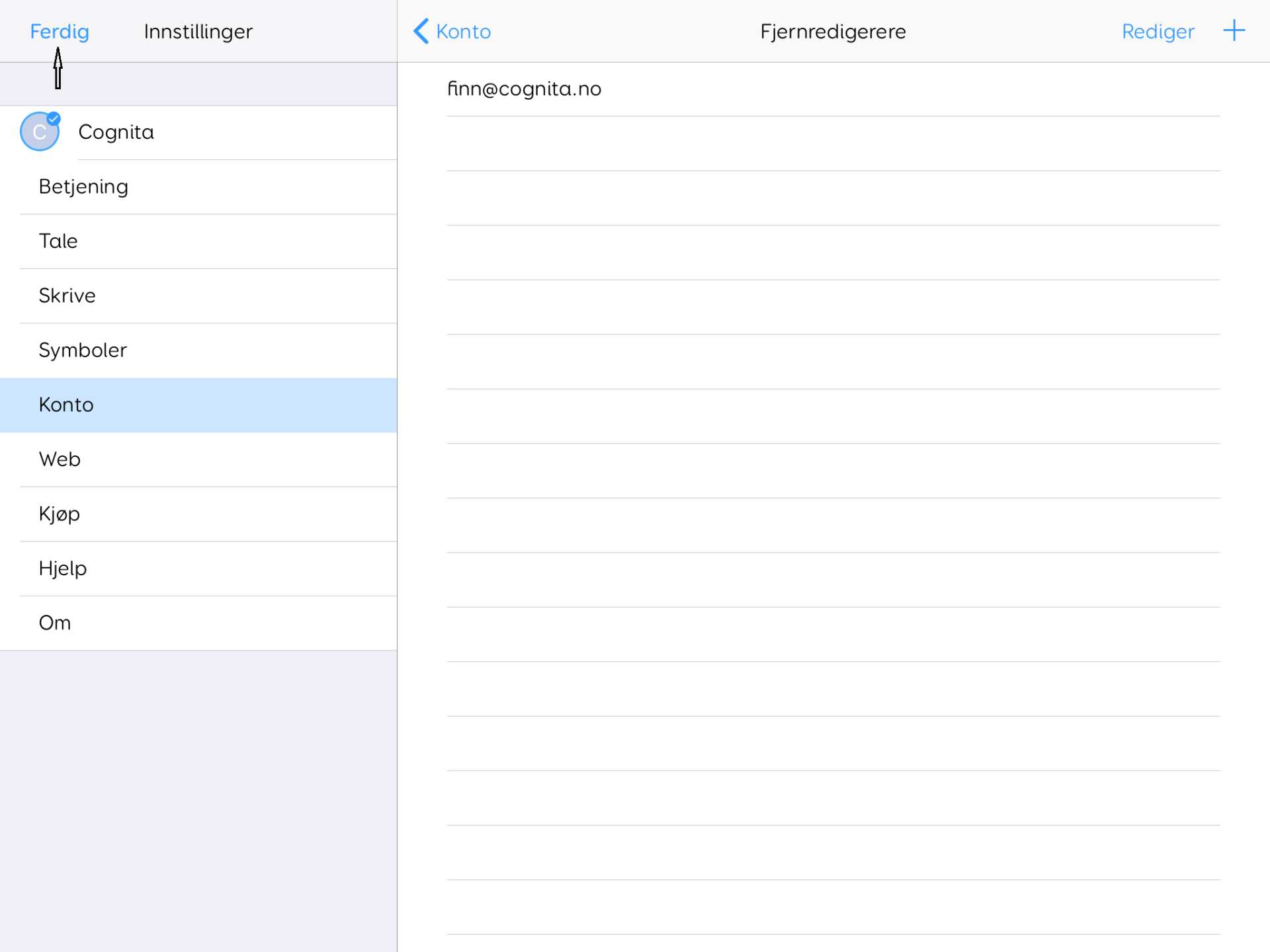
Nå er alt klart for Fjernredigering!
Gå tilbake til din maskin, start Grid 3, velg Fjernredigering, velg den bruker som skal endres, klikk “Åpne” knappen.
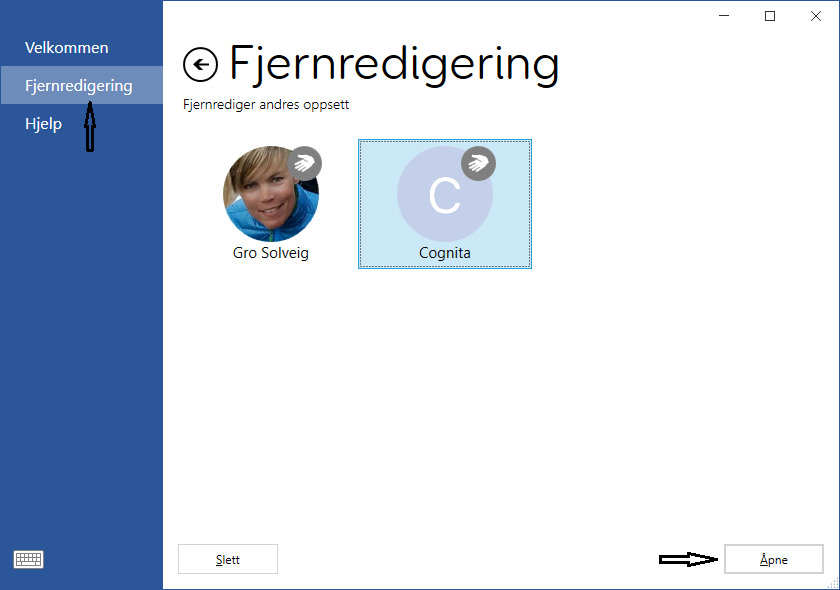
Når du er ferdig med de endringer du ønsket; gå til Grid Utforsker (Meny, Grid Utforsker), Velg Stopp Fjernredigering (Meny, Stopp Fjernredigering)
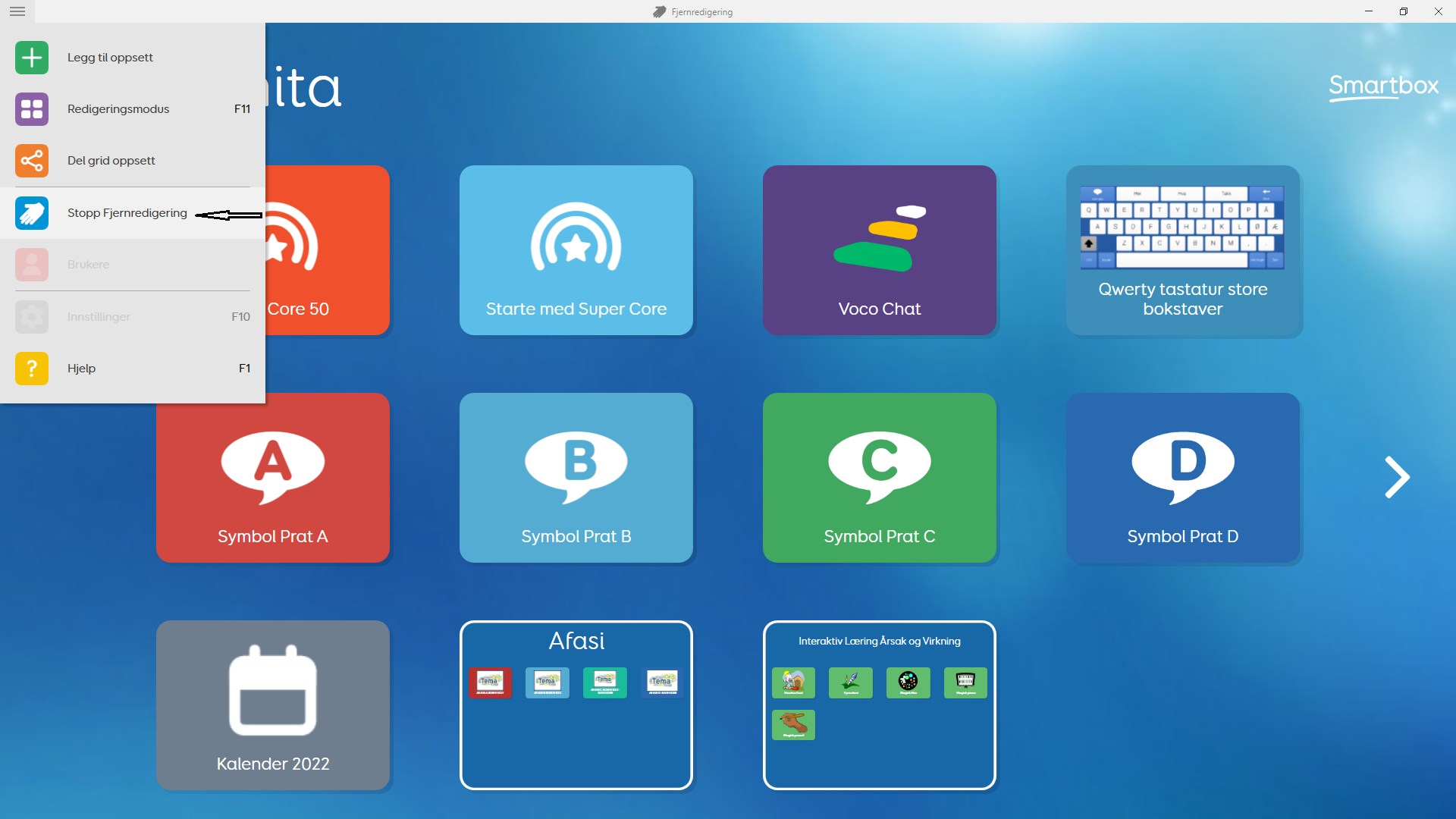
Lykke til 😊
